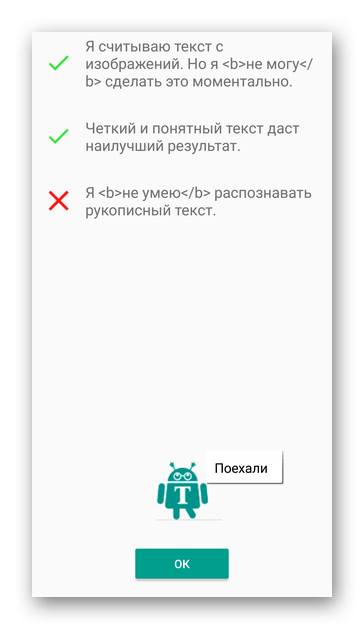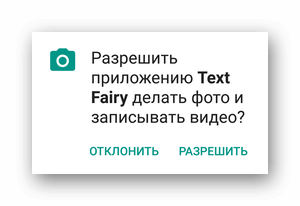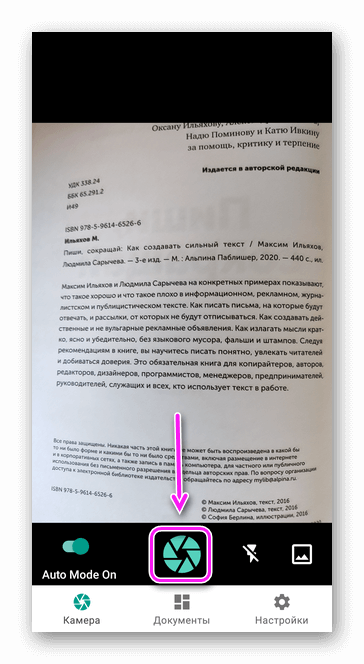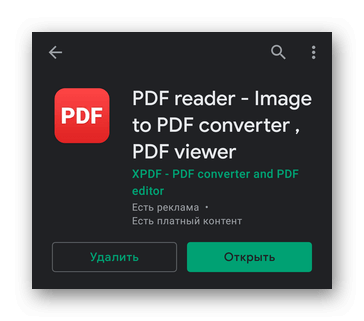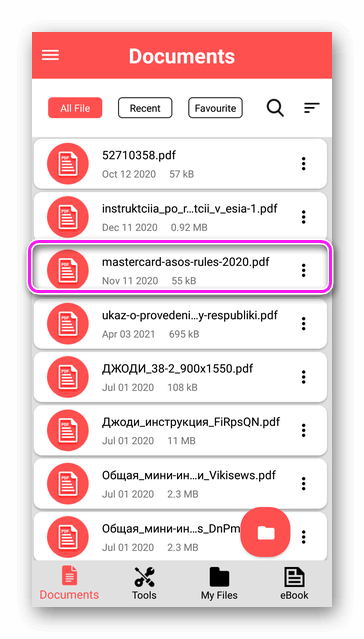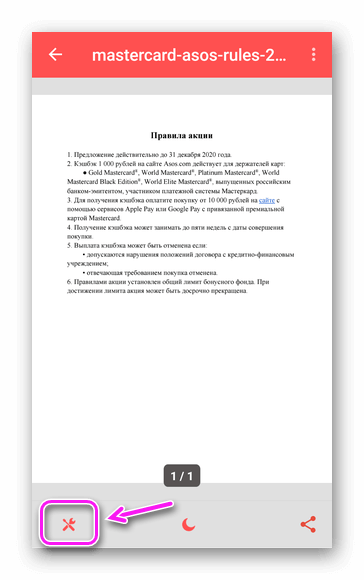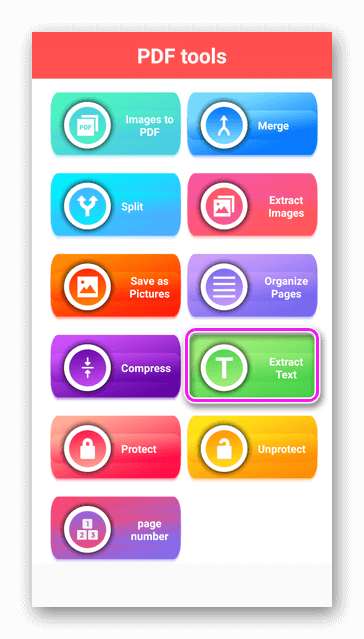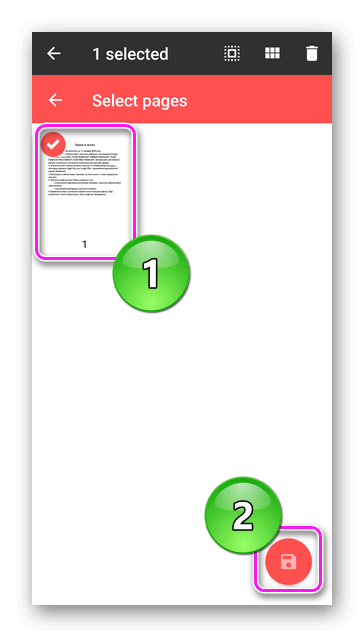Как скопировать текст на телефоне
Способы, как скопировать текст на Андроиде и айОС аналогичны. Приведем пример, как копировать текст с интернета/мессенджера, чтобы добавить его в блокнот/переписку. Отдельно упомянем о переносе ссылок, изображений.
Как происходит копирование
Текстовую информацию и ссылки добавляют в буфер обмена с помощью инструментов, предустановленных в операционную систему.
Работа с текстом
Базовый способ как на айфоне и андроиде скопировать текст:
- Откройте сайт со статьей, обзором, инструкцией, новостью. Удерживайте палец на слове, пока по обе стороны от него не появятся скобки.
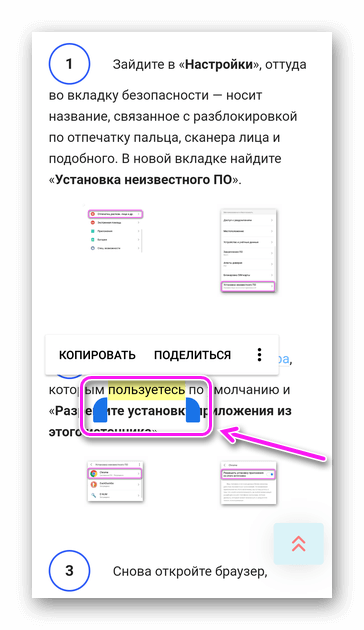
- Переместите скобки, выделив необходимый участок. Тапните по «Копировать/Скопировать».
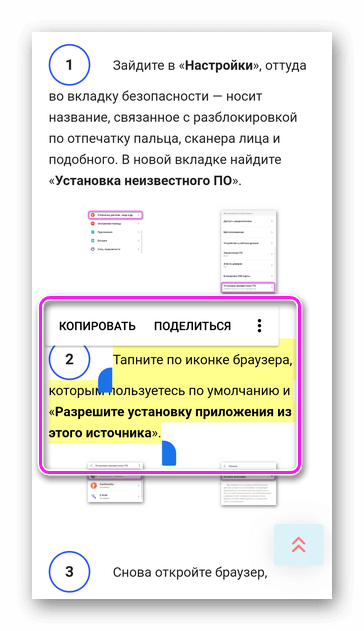
В зависимости от прошивки, вместо слов будет присутствовать иконка раздвоенной страницы или изображение ножниц.
Когда дело касается мессенджеров или социальных сетей:
- Перейдите в диалог или рассылку. Удерживайте палец на сообщении, пока оно не будет выделено.

- Нажмите на иконку «Перенести в буфер» или повторным удержанием выделите отдельные слова из послания.

Выделение отдельных слов доступно в ВК, Телеграмм. В Viber и WhatsApp на телефоне копируют только полный текст.
Работа со ссылками
Когда нужно вместо текста на Андроиде скопировать ссылку из интернета:
- Нажмите по поисковой строке сверху браузера.
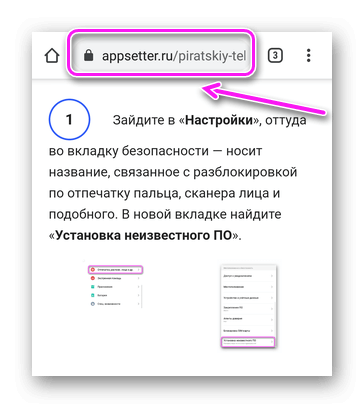
- Тапните по значку копии.
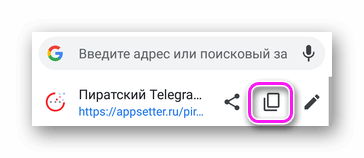
При работе с гиперссылкой:
- Держите палец на слове или фразе, дополненной ссылкой.
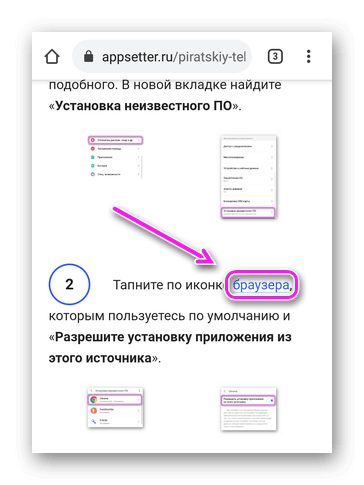
- В открывшемся меню выберите «Копировать адрес ссылки».
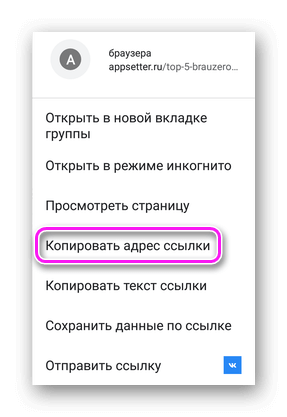
С изображениями работают аналогичным методом.
Как вставить текст, ссылку, изображение
Скопированная информация попадает в буфер обмена, где хранится до добавления новых данных. Как ее извлечь:
- Откройте блокнот, переписку или поисковую строку. Держите палец на строке ввода.
- В появившейся вкладке выберите «Вставить».
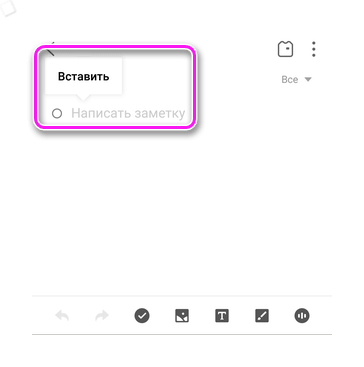
В заметках или блокнотах, выделенную информацию можно «Вырезать», тем самым форматируя запись.
Тематические приложения
Упомянув о копировании, расскажем о нескольких приложениях из Google Play для работы с текстовой информацией.
Text Fairy
Преображает страницы книги или интернет-сайта в набор слов и предложений:
- Запустите приложение и познакомьтесь с ограничениями софта.
- Разрешите доступ к камере устройства. Наведите объектив на информацию и сделайте кадр.
- Переместите рамку в место с данными, установите язык для распознавания и выберите «Начать».
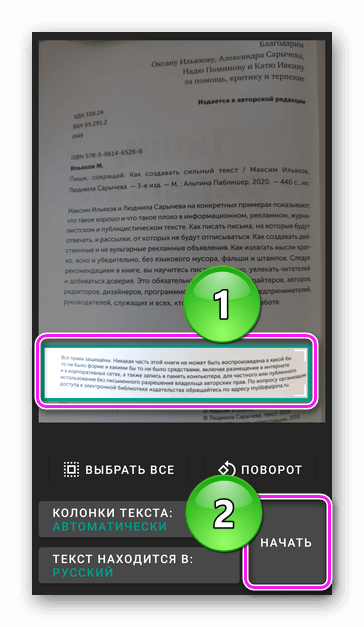
- После сканирования, появится страница с готовым вариантом текста, который разрешают переслать или экспортировать в другой тип файла.
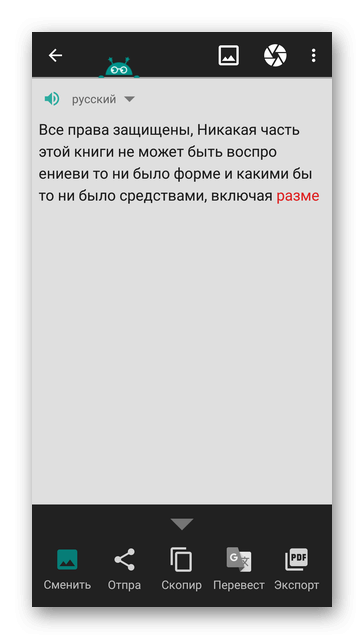
Чтобы распознание было 100%, информация должна быть читабельной: не смазанной, без загибов листа. Данные с монитора программа распознает со множественными ошибками.
PDF reader
Этот софт умеет делать “выжимку текста” из PDF-документов:
- После запуска откроется вкладка «Documents», выберите в ней файл для редактирования.
- Снизу щелкните по иконке инструментов. В списке жмите на «Extract Text». Выберите страницы, которые необходимо обработать и тапните по иконке дискеты.
- В следующем окне появится содержание документа, откуда его можно перенести способом, указанным в начале статьи.
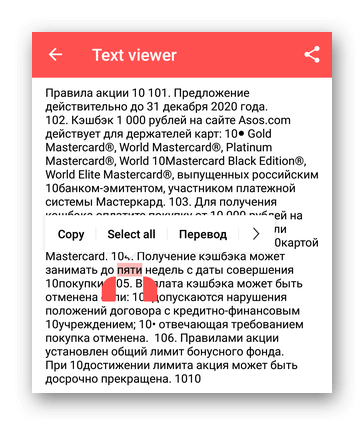
При работе с PDF reader отключайте интернет, чтобы не смотреть массу рекламных интеграций.
Скопировать текст на Android и iOS просто: достаточно зажать палец, с помощью кавычек выбрать кусок информации и перенести его в буфер обмена. В некоторых мессенджерах скопировать разрешают только целые сообщения.